Как торговать на бирже Binance на телефоне
Разработчики Binance предлагают пользователям мобильное приложение, позволяющее торговать криптовалютами со смартфона. Рассказываем, как использовать приложение для торговли на спотовом и фьючерсном рынках Binance.

Биржа Binance ограничила доступ к торгам для новых пользователей из России. Если вы столкнулись с ограничениями на Binance, рассмотрите альтернативные площадки: Bybit, OKX, Huobi (HTX) или Phemex.
Внимание! Данная статья носит исключительно информационный характер и не содержит инвестиционных рекомендаций и советов по торговле.
Статья подготовлена командой терминала для торговли на Binance CScalp. Чтобы получить CScalp бесплатно, оставьте e-mail в форме ниже
Как войти в аккаунт в мобильном приложении Binance
В этой статье мы покажем порядок действий на примере андроид-приложения Binance. Торговля в приложении для iOS аналогична. Возможны лишь «косметические» отличия в дизайне приложения.
Запускаем приложение, установленное на телефон, и на главном экране нажимаем на иконку аккаунта.
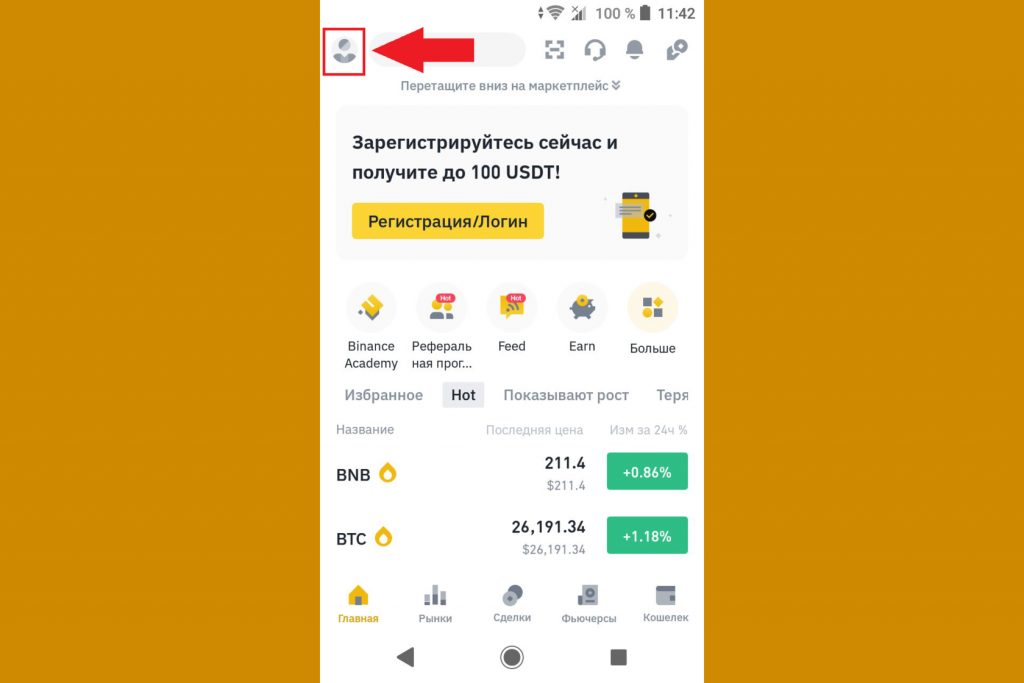
Откроется страница «Добро пожаловать на Binance». Нажимаем «Регистрация», чтобы создать новый аккаунт на бирже. Если аккаунт уже есть, нажимаем «Логин».
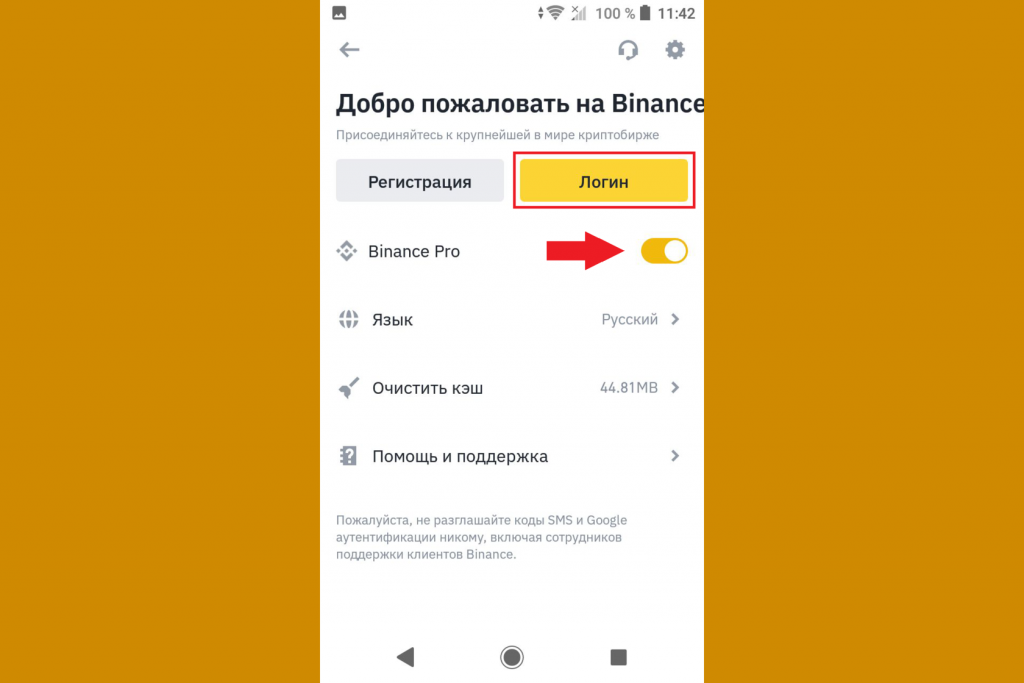
На этой же странице переключатель режима «Binance Pro». В режиме «Pro» доступны расширенные графики, маржинальная торговля и фьючерсы. Для разовых конвертаций крипты в фиат и наоборот достаточно режима «Lite» (включен по умолчанию).
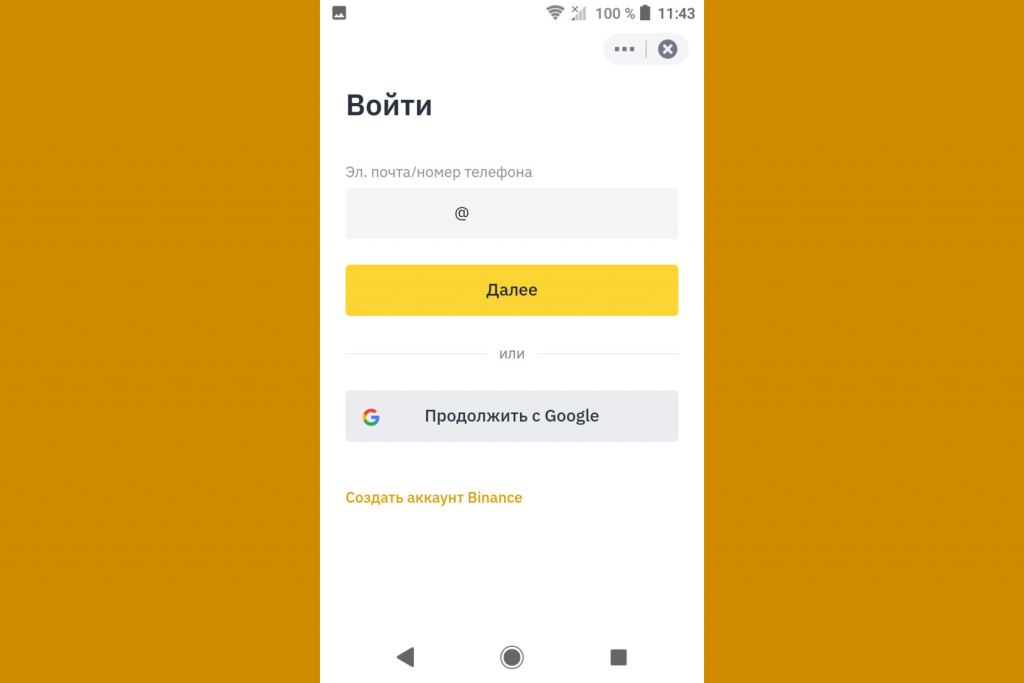
Нажатием кнопки «Логин» открывается страницу входа. Нужно указать адрес почты или номер телефона, на которые завязан аккаунт. Мы логинимся через e-mail. Указываем адрес почты, нажимаем «Далее» и указываем пароль. На почту придет код – указываем его в приложении на следующем шаге. После нажимаем «Войти».
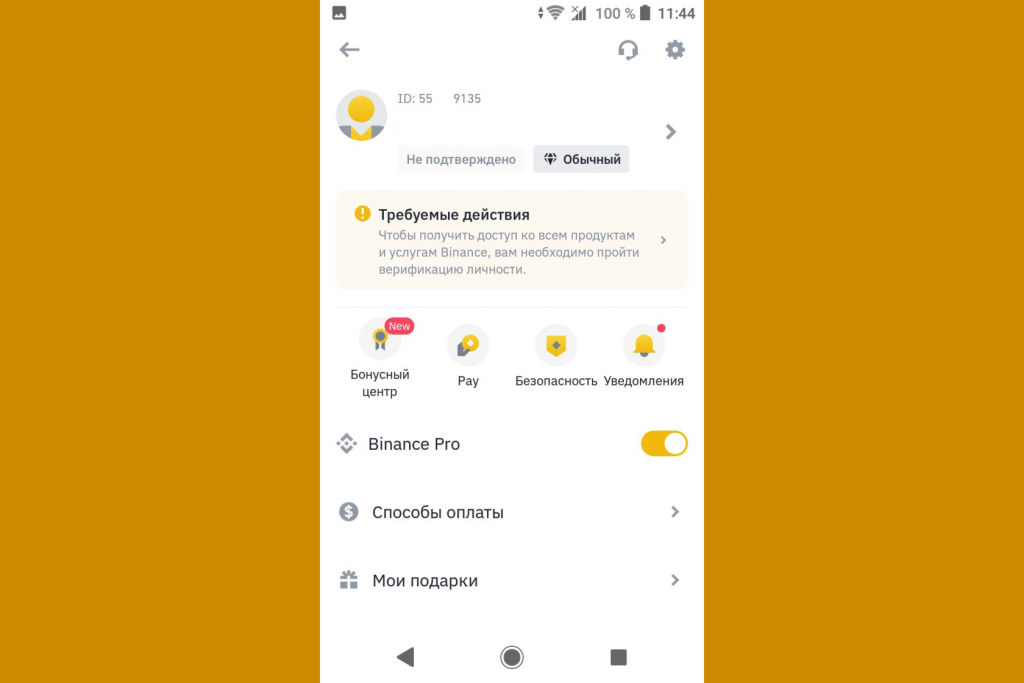
Готово, приложение Binance запущено. В настройках можно задать валюту, пройти верификацию (KYC), настроить безопасность и переключиться с «Pro» на «Lite» (или наборот).
Также можно скачать Бинанс на ПК. О работе с десктопным приложением – в статье Как торговать в приложении Binance на компьютере.
Как торговать на спотовом рынке Binance на телефоне
Чтобы перейти к спотовому рынку, нажимаем «Рынки» в нижнем меню приложения. Выбираем вкладку «Спотовый».
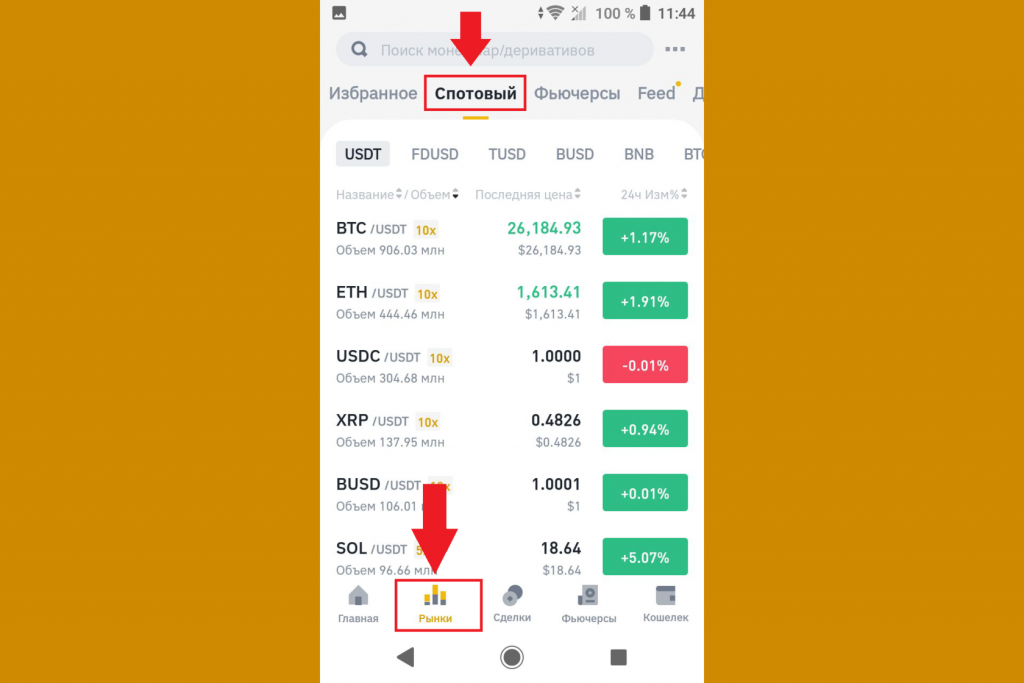
На страницу будут выведены инструменты спотового рынка. Сверху – группировка по валютам котирования (USDT, BUSD, BNB и т. д.). Выбираем нужный торговый инструмент. Найти криптовалюту можно и через строку поиска, в верхней части приложения.
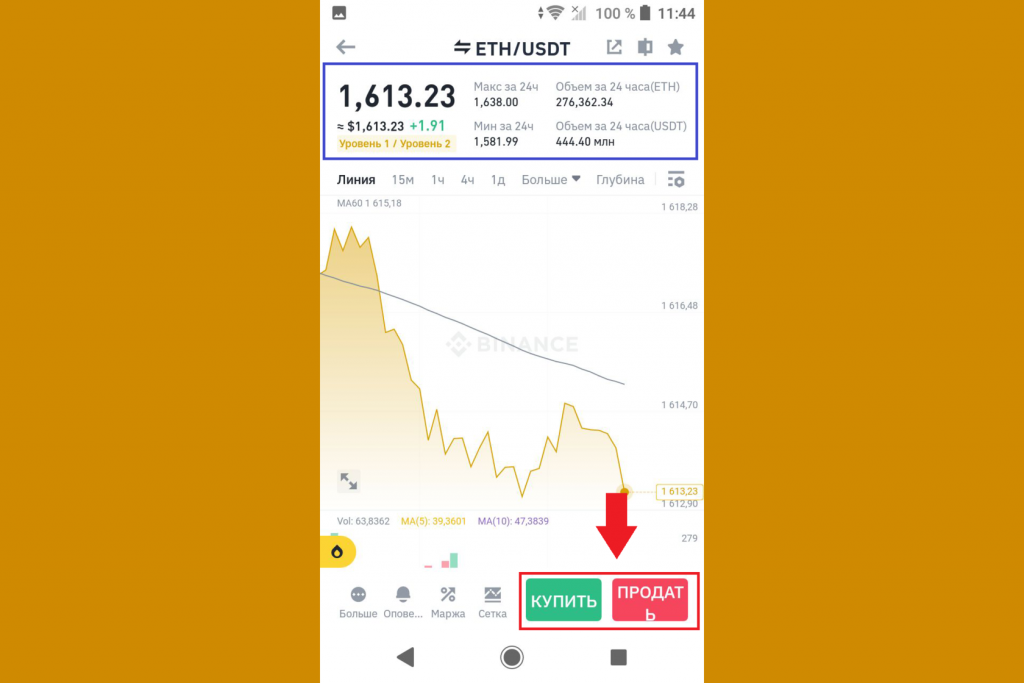
Когда мы откроем торговый инструмент, появится его график. По умолчанию открывается линейный график. Над графиком – блок с актуальными ценами, статистикой объемов, пиковые цены за сутки. Чтобы посмотреть свечной график, выбираем любой из таймфреймов. Чтобы вернуться к линейному графику, нажимаем «Линия». При необходимости можно активировать индикаторы теханализа.
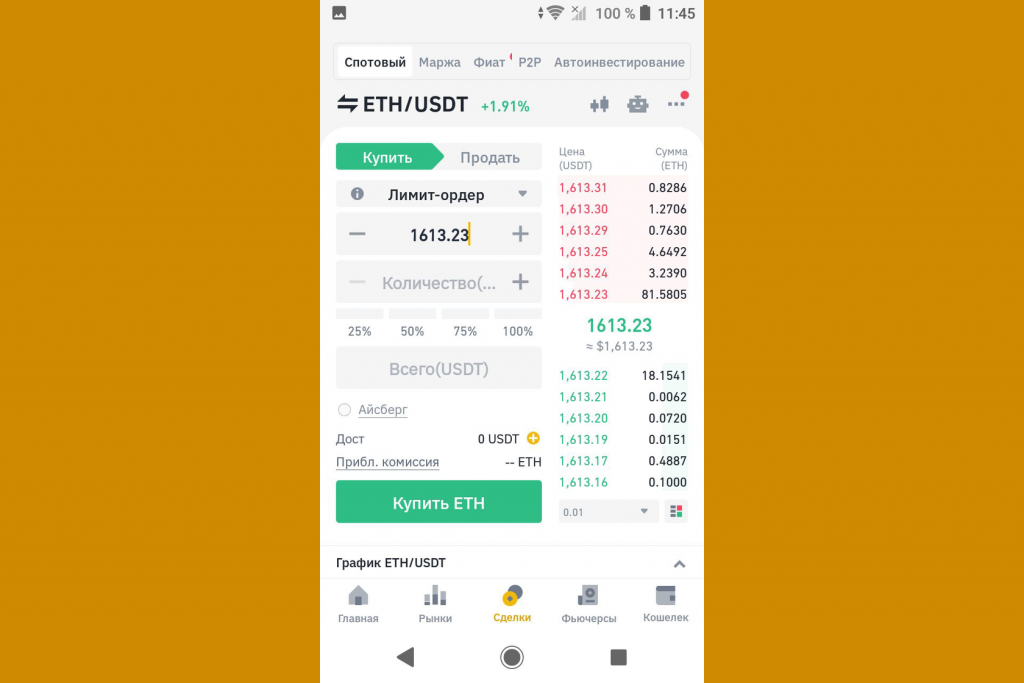
Чтобы отправить заявку, нажимаем кнопки «Купить» или «Продать», размещенные под графиком. Откроется страница подачи ордера. Сверху по умолчанию выбран «Спотовый» рынок. Можно переключиться на режим «Маржа», чтобы торговать с использованием заемных средств.
В форме ордера указываем направление сделки («Купить» или «Продать»), тип ордера (лимит, рыночный, стоп-лимит, стоп-маркет). Вписываем количество лотов. Выбирая лимитный ордер, можем «перенести» цену из стакана, нажав на нужное значение в стакане (справа от формы). Заполнив ордер, нажимаем «Купить» или «Продать».
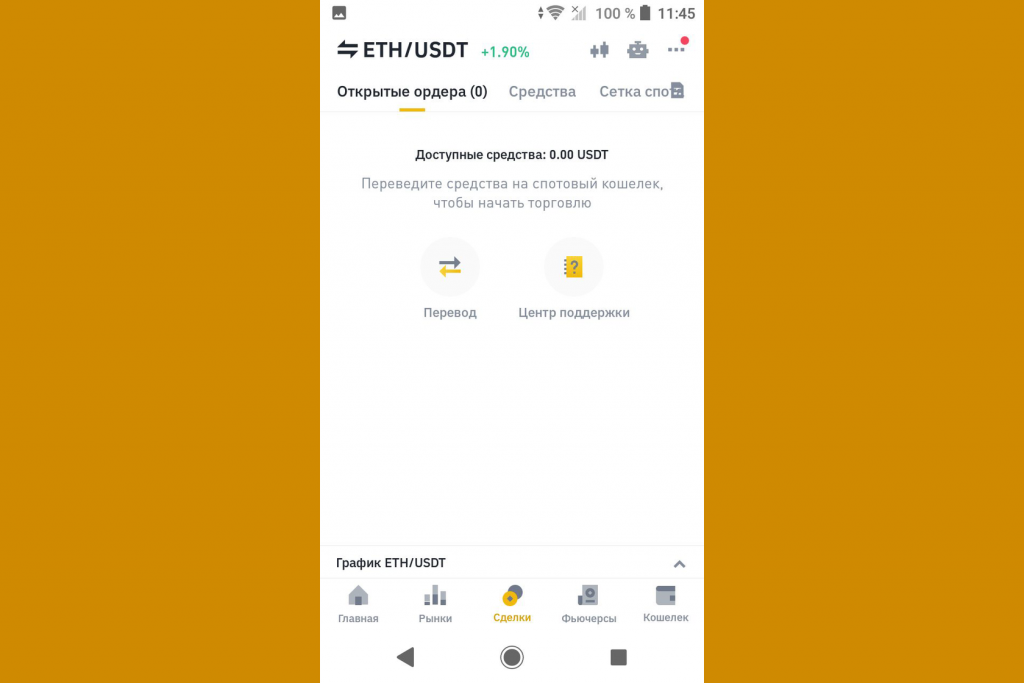
Управлять заявками можно через таблицу «Открытые ордера». Таблица размещена на странице подачи заявки – достаточно «прокрутить» ее вниз. Упрощенный режим покупки и продажи криптовалюты доступен в режиме Lite.
О способах покупки монет и токенов на Binance – в статье Как купить криптовалюту на Binance.
Как торговать фьючерсами Binance на телефоне
Чтобы перейти к фьючерсным торгам, нажимаем «Рынки» в главном меню приложения. На появившейся странице переходим на вкладку «Фьючерсы».
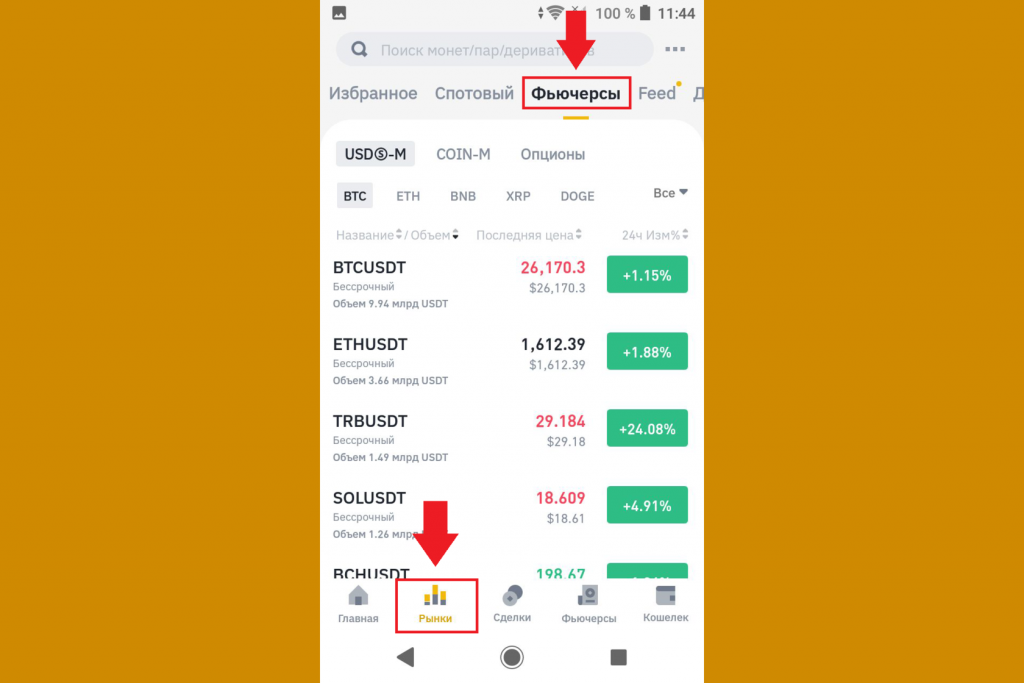
На открывшейся странице выбираем нужный фьючерс в списке или «вбиваем» тикер в строку поиска. Также на странице можно переключаться между типами контрактов – USDS-M или COIN-M.
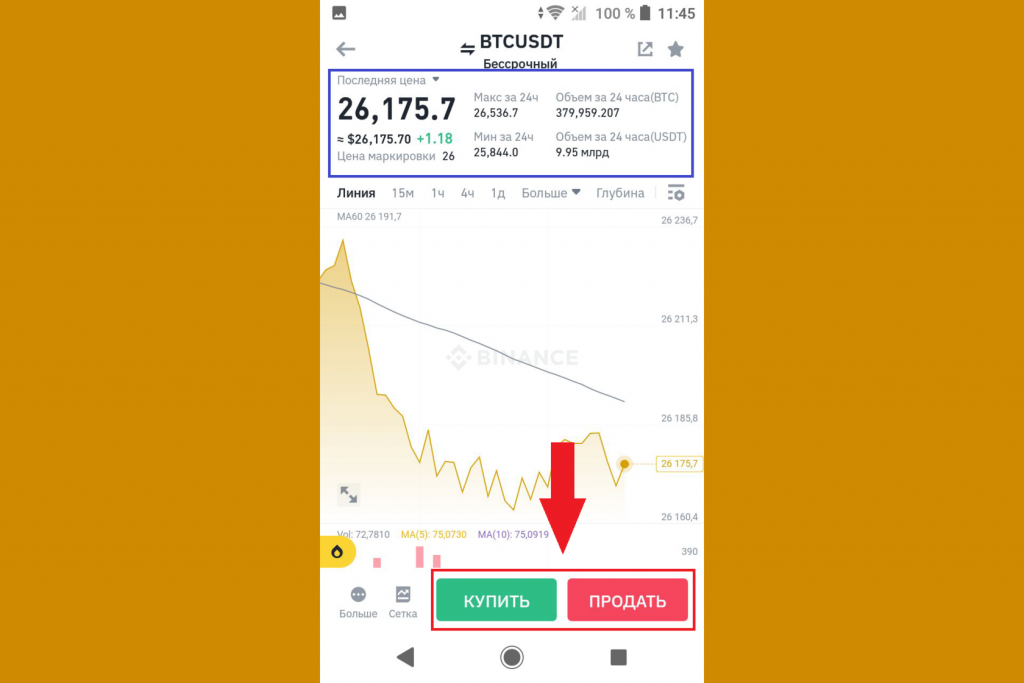
Нажимаем на тикер нужного фьючерса. Откроется страница инструмента. Верхний блок – статистический. Здесь видим цену, максимум и минимум за сутки, торговые объемы. Под информационным блоком – график (по умолчанию линейный). Если кликнуть на таймфрейм, то появится свечной график. Также доступны индикаторы и инструменты рисования.
Чтобы отправить заявку, нажимаем «Купить» или «Продать» под графиком. На появившейся странице увидим форму подачи ордера и стакан. Сверху, под тикером, можно выбрать тип маржи – кросс-маржа (перекрестная) или изолированная, задать размер кредитного плеча. Переключателем «Купить/Продать» выбираем направление сделки.
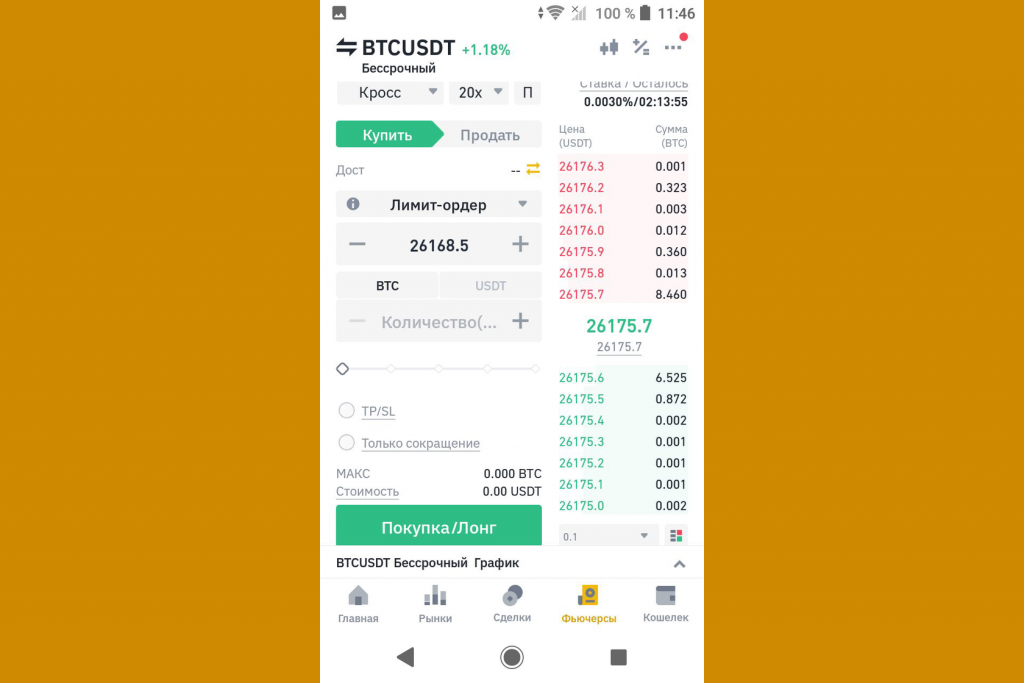
Справа стакан – если кликнуть на цену в стакане, она «переносится» в поле для цены лимитной заявки. Кроме лимитных ордеров, можно выбрать рыночный ордер, стоп-маркет, стоп-лимит и трейлинг-стоп. Указываем количество лотов. Нажимаем «Покупка/Лонг», чтобы открыть лонговую позицию по фьючерсу или «Продажа/Шорт», чтобы открыть шортовую позицию.
Отслеживать текущие позиции можно через таблицу ордеров. Она расположена под окном подачи заявки и откроется, если «свайпнуть» страницу ниже.
Заключение
Активная торговля на Бинанс в телефоне возможна только в режиме «Pro». В режиме «Lite» нет стаканов, свечных графиков, возможности использовать кредитное плечо и прочих «фишек». Разработчики приложения постарались перенести в мобильную версию максимум функционала браузерной версии. Тем не менее, для дейтрейдинга и скальпинга приложение не подойдет – информации мало, подача ордеров долгая, отслеживать десяток позиций одновременно тяжело.
В нашем блоге вы найдете материалы о трейдинге и скальпинге, обзоры на криптовалютные биржи и торговые терминалы, подборки популярных криптовалютных сервисов и статьи по DeFi и блокчейну.
Рекомендуем начинающим трейдерам ознакомиться с нашим бесплатным курсом скальпинга. Также вы можете использовать наши бесплатные сигналы и анализировать торговую историю в Дневнике трейдера.




